วิธีการเข้าถึงฮาร์ดไดรฟ์อีกครั้ง แก้ไขข้อผิดพลาดที่ไม่สามารถเปิดฮาร์ดไดรฟ์ได้

ในบทความนี้ เราจะแนะนำวิธีการกู้คืนการเข้าถึงฮาร์ดไดรฟ์ของคุณเมื่อเกิดข้อผิดพลาด มาดูกันเลย!
Windows 10 เป็นหนึ่งในระบบปฏิบัติการที่ดีที่สุด ให้ผู้ใช้ปรับแต่งอินเทอร์เฟซผู้ใช้ตามความต้องการ รวมทั้งการเปลี่ยนธีม สี พอยน์เตอร์เมาส์ วอลล์เปเปอร์ ฯลฯ มีเครื่องมือของบุคคลที่สามมากมายที่ช่วยคุณในการปรับแต่งเพิ่มเติม และคุณยังสามารถปรับแต่งรีจิสทรีเพื่อเปลี่ยน รูปลักษณ์และความรู้สึกของแอปพลิเคชันในตัว อย่างไรก็ตาม หนึ่งในคุณสมบัติที่เกือบทุกคนใช้คือการเปลี่ยนธีมของ Windows 10 แต่ส่วนใหญ่ไม่ทราบว่าจะมีผลกับไอคอนเดสก์ท็อปด้วย
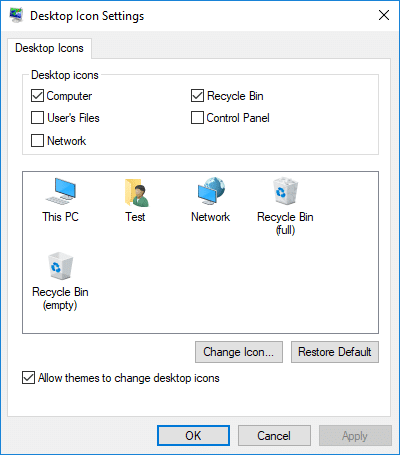
โดยค่าเริ่มต้น ธีมจะได้รับอนุญาตให้เปลี่ยนไอคอนเดสก์ท็อป และหากคุณได้ปรับแต่งไอคอนเดสก์ท็อปแล้ว เมื่อใดก็ตามที่คุณเปลี่ยนธีม การปรับแต่งทั้งหมดจะหายไป นั่นคือเหตุผลที่คุณต้องป้องกันไม่ให้ธีมเปลี่ยนไอคอนเดสก์ท็อปเพื่อรักษาการตั้งค่าส่วนบุคคลที่คุณกำหนดเอง อย่างไรก็ตาม โดยไม่เสียเวลา เรามาดูวิธีการอนุญาตหรือป้องกันธีม Windows 10 เพื่อเปลี่ยนไอคอนเดสก์ท็อปด้วยความช่วยเหลือของบทช่วยสอนด้านล่าง
สารบัญ
อย่าลืม สร้างจุดคืนค่า ในกรณีที่มีสิ่งผิดปกติเกิดขึ้น
1. กด Windows Key + I เพื่อเปิด Settings จากนั้นคลิกที่Personalization

2. จากเมนูด้านซ้ายมือ ตรวจสอบให้แน่ใจว่าได้เลือกธีม
3. ตอนนี้ จากมุมขวาสุด คลิกลิงก์ " การตั้งค่าไอคอนเดสก์ท็อป "
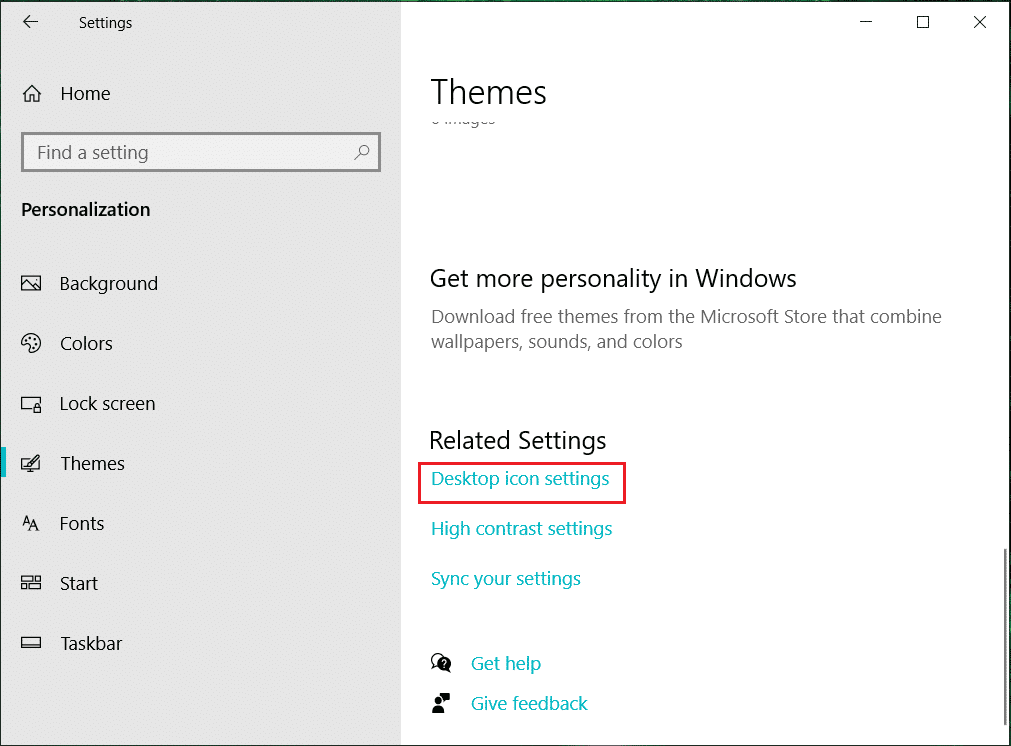
4. ตอนนี้ ภายใต้การตั้งค่าไอคอนเดสก์ท็อป คุณสามารถยกเลิกการเลือก “ อนุญาตให้ธีมเปลี่ยนไอคอนเดสก์ท็อป ” เพื่อป้องกันไม่ให้ธีมเปลี่ยนไอคอนเดสก์ท็อป

5. หากคุณต้องการอนุญาตให้ธีมเปลี่ยนไอคอนเดสก์ท็อป ให้ทำเครื่องหมายที่ " อนุญาตให้ธีมเปลี่ยนไอคอนเดสก์ท็อป "
6. คลิก Apply ตามด้วยOK
7. รีบูทพีซีของคุณเพื่อบันทึกการเปลี่ยนแปลง
1. กด Windows Key + R จากนั้นพิมพ์regeditแล้วกด Enter เพื่อเปิด Registry Editor

2. ไปที่รีจิสตรีคีย์ต่อไปนี้:
HKEY_CURRENT_USER\Software\Microsoft\Windows\CurrentVersion\Themes
3. ตรวจสอบให้แน่ใจว่าได้เลือก ธีม จากนั้นในหน้าต่างด้านขวา ให้ดับเบิลคลิกที่ThemeChangesDesktopIcons DWORD
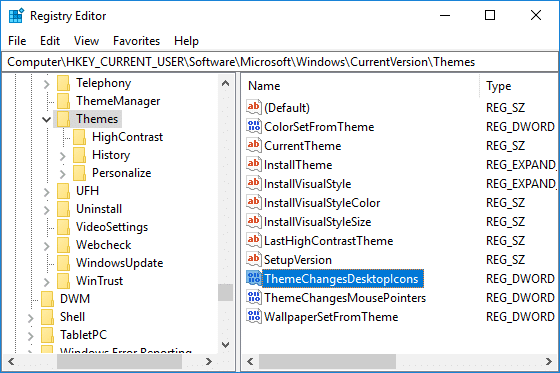
4. ตอนนี้เปลี่ยนค่าของ ThemeChangesDesktopIcons ตาม:
วิธีอนุญาตให้ธีม Windows 10 เปลี่ยนไอคอนเดสก์ท็อป: 1 วิธี
ป้องกันไม่ให้ธีม Windows 10 เปลี่ยนไอคอนเดสก์ท็อป: 0
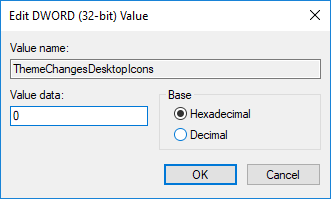
5. คลิก ตกลง จากนั้นปิดตัวแก้ไขรีจิสทรี
6. รีสตาร์ทพีซีของคุณเพื่อบันทึกการเปลี่ยนแปลง
ที่แนะนำ:
นั่นคือคุณได้เรียนรู้วิธีอนุญาตหรือป้องกันธีม Windows 10 เพื่อเปลี่ยนไอคอนเดสก์ท็อปเรียบร้อยแล้วแต่หากคุณยังมีคำถามใดๆ เกี่ยวกับบทช่วยสอนนี้ อย่าลังเลที่จะถามพวกเขาในส่วนความคิดเห็น
ในบทความนี้ เราจะแนะนำวิธีการกู้คืนการเข้าถึงฮาร์ดไดรฟ์ของคุณเมื่อเกิดข้อผิดพลาด มาดูกันเลย!
แวบแรก AirPods ก็ดูเหมือนหูฟังไร้สายแบบ True Wireless ทั่วไป แต่ทุกอย่างเปลี่ยนไปเมื่อค้นพบฟีเจอร์บางอย่างที่ไม่ค่อยมีใครรู้จัก
Apple ได้เปิดตัว iOS 26 ซึ่งเป็นการอัปเดตครั้งใหญ่ด้วยดีไซน์กระจกฝ้าใหม่เอี่ยม ประสบการณ์ที่ชาญฉลาดยิ่งขึ้น และการปรับปรุงแอพที่คุ้นเคย
นักศึกษาจำเป็นต้องมีแล็ปท็อปเฉพาะทางสำหรับการเรียน ไม่เพียงแต่จะต้องมีพลังเพียงพอที่จะทำงานได้ดีในสาขาวิชาที่เลือกเท่านั้น แต่ยังต้องมีขนาดกะทัดรัดและน้ำหนักเบาพอที่จะพกพาไปได้ตลอดวัน
การเพิ่มเครื่องพิมพ์ลงใน Windows 10 เป็นเรื่องง่าย แม้ว่ากระบวนการสำหรับอุปกรณ์แบบมีสายจะแตกต่างจากอุปกรณ์ไร้สายก็ตาม
อย่างที่ทราบกันดีว่า RAM เป็นส่วนประกอบฮาร์ดแวร์ที่สำคัญมากในคอมพิวเตอร์ ทำหน้าที่เป็นหน่วยความจำในการประมวลผลข้อมูล และเป็นปัจจัยที่กำหนดความเร็วของแล็ปท็อปหรือพีซี ในบทความด้านล่างนี้ WebTech360 จะแนะนำวิธีการตรวจสอบข้อผิดพลาดของ RAM โดยใช้ซอฟต์แวร์บน Windows
สมาร์ททีวีเข้ามาครองโลกอย่างแท้จริง ด้วยคุณสมบัติที่ยอดเยี่ยมมากมายและการเชื่อมต่ออินเทอร์เน็ต เทคโนโลยีได้เปลี่ยนแปลงวิธีการชมทีวีของเรา
ตู้เย็นเป็นเครื่องใช้ไฟฟ้าที่คุ้นเคยในครัวเรือน ตู้เย็นโดยทั่วไปจะมี 2 ช่อง โดยช่องแช่เย็นจะมีขนาดกว้างขวางและมีไฟที่เปิดอัตโนมัติทุกครั้งที่ผู้ใช้งานเปิด ในขณะที่ช่องแช่แข็งจะแคบและไม่มีไฟส่องสว่าง
เครือข่าย Wi-Fi ได้รับผลกระทบจากปัจจัยหลายประการนอกเหนือจากเราเตอร์ แบนด์วิดท์ และสัญญาณรบกวน แต่ยังมีวิธีชาญฉลาดบางอย่างในการเพิ่มประสิทธิภาพเครือข่ายของคุณ
หากคุณต้องการกลับไปใช้ iOS 16 ที่เสถียรบนโทรศัพท์ของคุณ นี่คือคำแนะนำพื้นฐานในการถอนการติดตั้ง iOS 17 และดาวน์เกรดจาก iOS 17 เป็น 16
โยเกิร์ตเป็นอาหารที่ยอดเยี่ยม กินโยเกิร์ตทุกวันดีจริงหรือ? เมื่อคุณกินโยเกิร์ตทุกวัน ร่างกายจะเปลี่ยนแปลงไปอย่างไรบ้าง? ลองไปหาคำตอบไปด้วยกัน!
บทความนี้จะกล่าวถึงประเภทของข้าวที่มีคุณค่าทางโภชนาการสูงสุดและวิธีเพิ่มประโยชน์ด้านสุขภาพจากข้าวที่คุณเลือก
การกำหนดตารางเวลาการนอนและกิจวัตรประจำวันก่อนเข้านอน การเปลี่ยนนาฬิกาปลุก และการปรับเปลี่ยนการรับประทานอาหารเป็นมาตรการบางประการที่จะช่วยให้คุณนอนหลับได้ดีขึ้นและตื่นนอนตรงเวลาในตอนเช้า
ขอเช่าหน่อยคะ! Landlord Sim เป็นเกมจำลองมือถือบน iOS และ Android คุณจะเล่นเป็นเจ้าของอพาร์ทเมนท์และเริ่มให้เช่าอพาร์ทเมนท์โดยมีเป้าหมายในการอัพเกรดภายในอพาร์ทเมนท์ของคุณและเตรียมพร้อมสำหรับผู้เช่า
รับรหัสเกม Bathroom Tower Defense Roblox และแลกรับรางวัลสุดน่าตื่นเต้น พวกเขาจะช่วยคุณอัพเกรดหรือปลดล็อคหอคอยที่สร้างความเสียหายได้มากขึ้น













